Brug R-drevne Power BI-visualiseringer i Power BI
GÆLDER FOR: Power BI Desktop
Power BI-tjeneste
I Power BI Desktop og Power BI-tjeneste kan du bruge R-drevne Power BI-visualiseringer uden kendskab til R og uden R-scripting. Dette giver dig mulighed for at udnytte den analytiske og visuelle effekt af R-visualiseringer og R-scripts uden at lære R eller selv at udføre programmering.
Hvis du vil bruge R-drevne Power BI-visualiseringer, skal du først vælge og downloade den brugerdefinerede R-visualisering, du er interesseret i at bruge, fra AppSource-galleriet med Power BI-visualiseringer til Power BI.
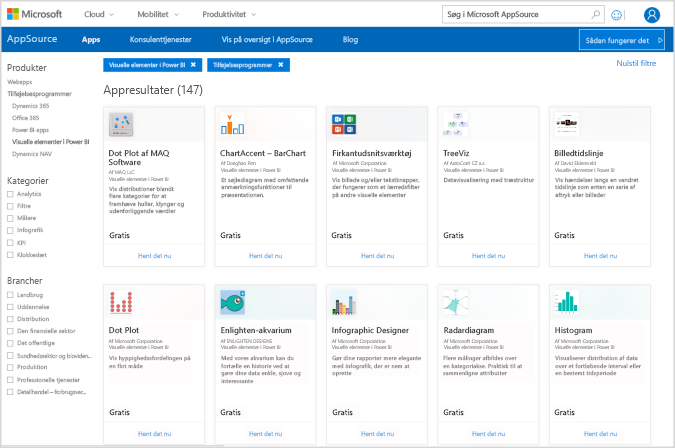
I følgende afsnit beskrives det, hvordan du vælger, indlæser og bruger R-drevne visualiseringer i Power BI Desktop.
Brug R Power BI-visualiseringer
Hvis du vil bruge R-drevne Power BI-visualiseringer, skal du downloade hver enkelt visualisering fra biblioteket med Power BI-visualiseringer og derefter bruge visualiseringen på samme måde som enhver anden type visualisering i Power BI Desktop. Der er to måder at hente Power BI-visualiseringer på: Du kan downloade dem fra webstedet AppSource online eller gennemse og hente dem fra Power BI Desktop.
Hent Power BI-visualiseringer fra AppSource
Følgende er trinnene til at gennemse og vælge visualiseringer fra online-AppSource-webstedet:
Gå til biblioteket med Power BI-visualiseringer, der findes på https://appsource.microsoft.com. Vælg fanen Produkter , vælg Power Platform, og vælg derefter Se alle Power Platform-apps.
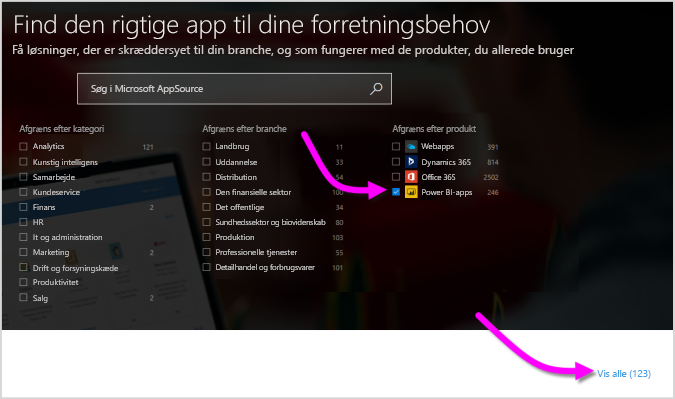
På bibliotekssiden for Power BI-visualiseringer skal du vælge Power BI-visualiseringer på listen over tilføjelsesprogrammer i ruden til venstre.
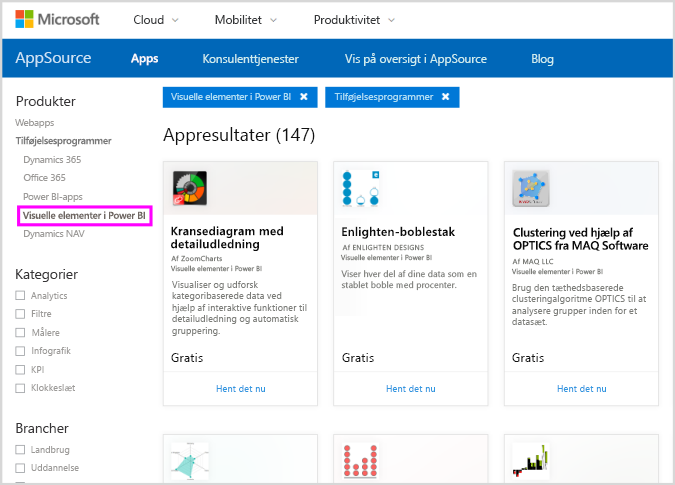
Vælg den visualisering, du er interesseret i at bruge, fra galleriet, og du føres til en side, der beskriver visualiseringen. Vælg knappen Hent det nu for at downloade.
Bemærk
Hvis du vil oprette i Power BI Desktop, skal du have R installeret på din lokale computer. Men når brugerne vil have vist en R-drevet visualisering i Power BI-tjeneste behøver de ikke at have R installeret lokalt.
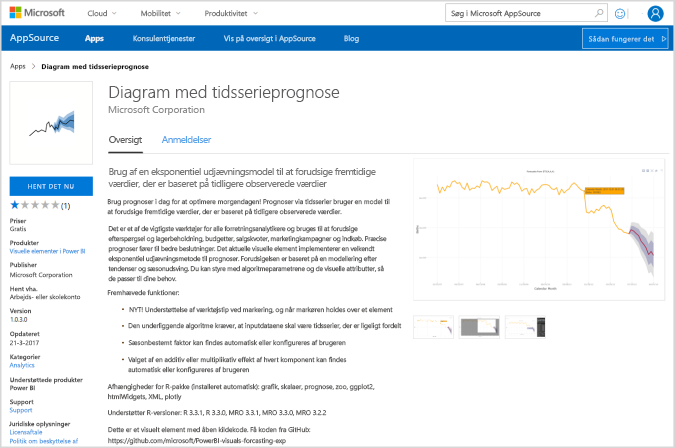
Du behøver ikke at installere R for at bruge R-drevne Power BI-visualiseringer i Power BI-tjeneste men hvis du vil bruge R-drevne Power BI-visualiseringer i Power BI Desktop, skal du installere R på den lokale computer. Du kan downloade R fra CRAN.
Når visualiseringen er downloadet (hvilket svarer til at downloade en hvilken som helst fil fra din browser), skal du gå til Power BI, vælge Flere indstillinger (...) i ruden Visualiseringer og vælge Importér en visualisering fra en fil.
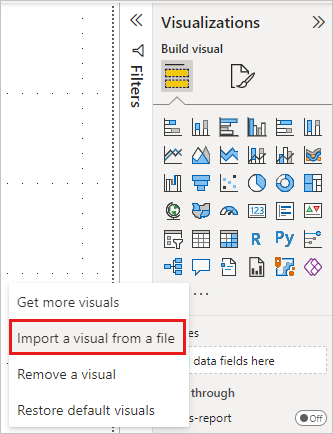
Du bliver advaret om at importere en brugerdefineret visualisering, som vist på følgende billede:
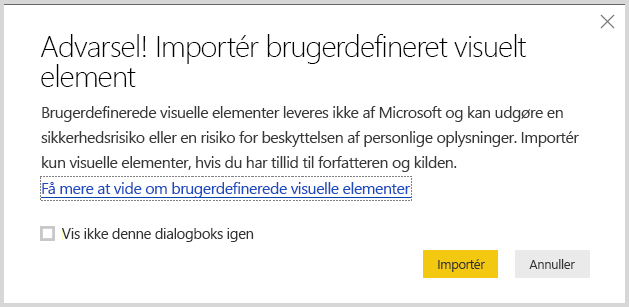
Gå til det placering, hvor visualiseringsfilen blev gemt, og vælg derefter filen. Brugerdefinerede visualiseringer i Power BI Desktop har filtypenavnet .pbiviz.
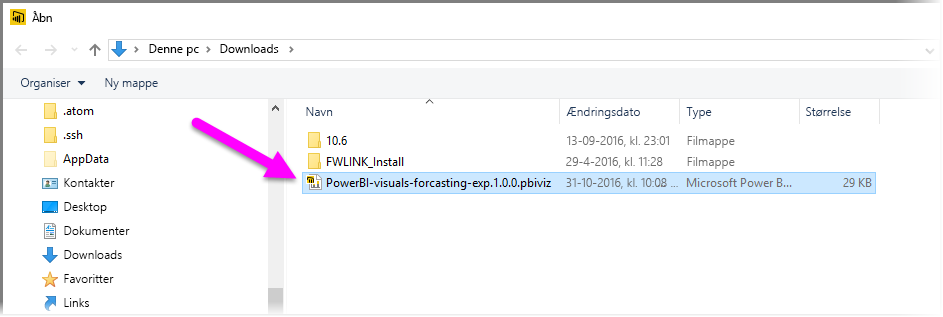
Når du vender tilbage til Power BI, kan du se den nye visualiseringstype i ruden Visualiseringer .
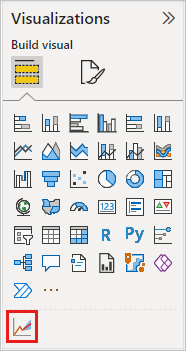
Når du importerer den nye visualisering (eller åbner en rapport, der indeholder en R-drevet brugerdefineret visualisering), installerer Power BI Desktop de påkrævede R-pakker.
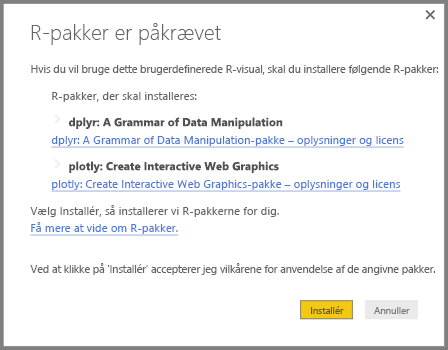
Herfra kan du føje data til visualiseringen på samme måde som alle andre Power BI Desktop-visualiseringer . Når du er færdig, kan du se din færdige visualisering på lærredet. I følgende visualisering blev den R-drevne visualisering Forecasting til højre brugt sammen med FN-projektioner (FN).
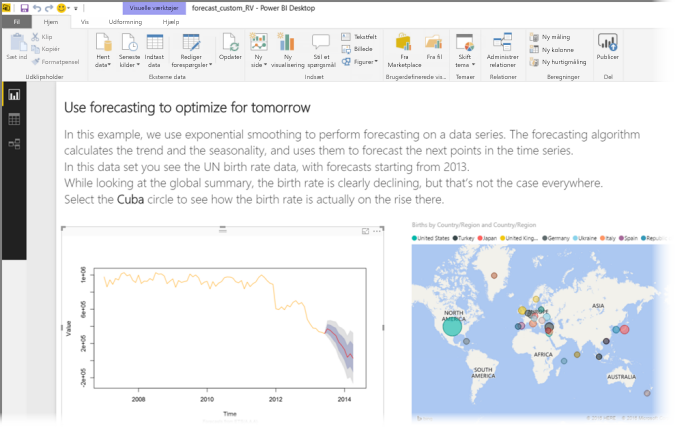
Som enhver anden Power BI Desktop-visualisering kan du publicere denne rapport med dens R-drevne visualiseringer til Power BI-tjeneste og dele den med andre.
Kontrollér biblioteket ofte, da der hele tiden tilføjes nye visualiseringer.
Hent Power BI-visualiseringer fra Power BI
Du kan også hente Power BI-visualiseringer fra Power BI Desktop eller Power BI-tjeneste. Vælg ellipsen (...) i ruden Visualiseringer , og vælg Hent flere visualiseringer.
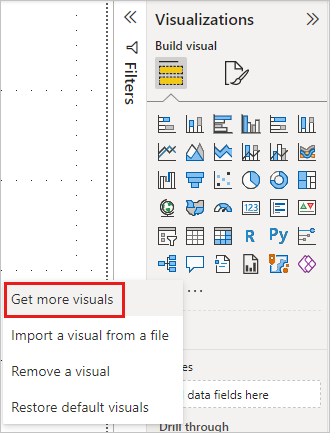
Når du gør det, vises dialogboksen Power BI-visualiseringer , hvor du kan rulle gennem de tilgængelige Power BI-visualiseringer og vælge, hvad du vil have. Du kan søge efter navn, vælge en kategori eller blot rulle gennem de tilgængelige visualiseringer. Når du er klar, skal du blot vælge Tilføj for at føje den brugerdefinerede visualisering til Power BI.
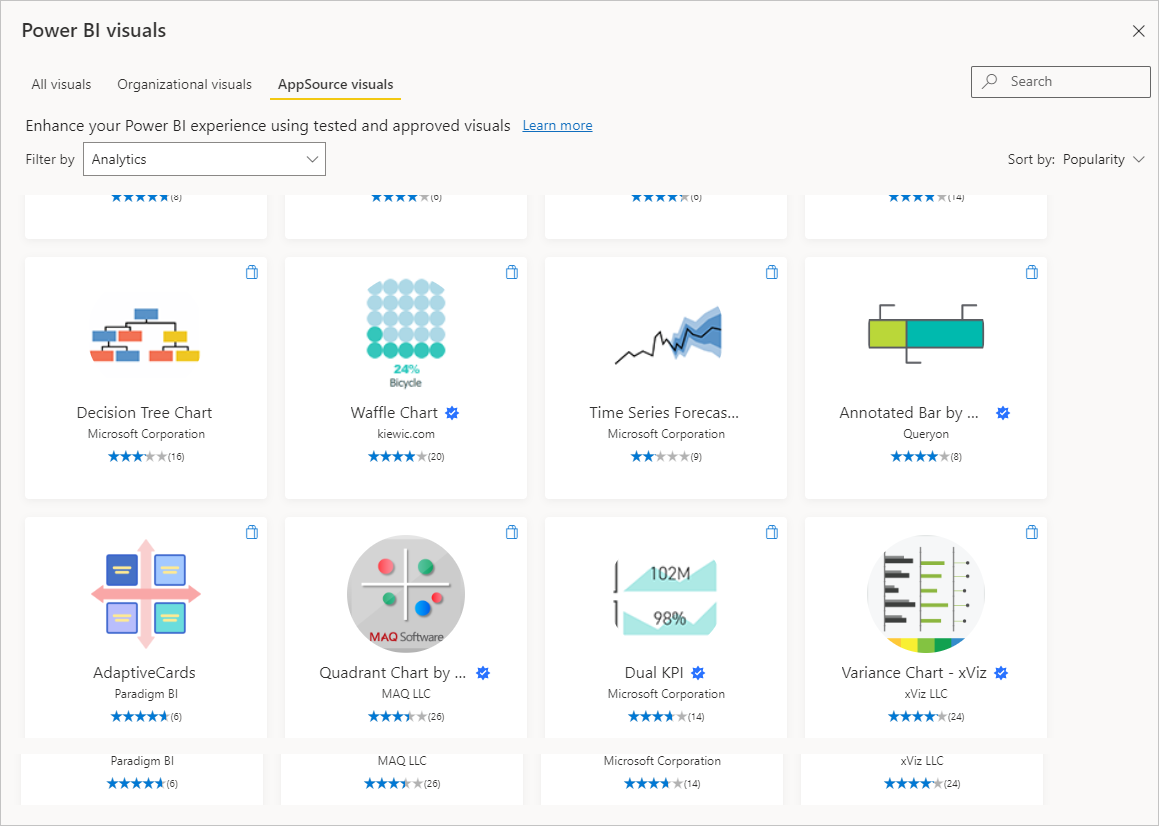
Bidrag med R-drevne Power BI-visualiseringer
Hvis du opretter dine egne R-visualiseringer til brug i dine rapporter, kan du dele disse visualiseringer med verden ved at bidrage med din brugerdefinerede visualisering til galleriet med Power BI-visualiseringer. Bidrag foretages via GitHub, og processen er beskrevet på følgende placering:
Fejlfinding af R-drevne Power BI-visualiseringer
R-drevne Power BI-visualiseringer har visse afhængigheder, der skal opfyldes, for at visualiseringerne fungerer korrekt. Når R-drevne Power BI-visualiseringer ikke kører eller indlæses korrekt, er problemet normalt en af følgende:
- R-programmet mangler
- Fejl i det R-script, som visualiseringen er baseret på
- R-pakker mangler eller er forældede
I følgende afsnit beskrives de fejlfindingstrin, du kan udføre for at løse de problemer, du kan støde på.
Manglende eller forældede R-pakker
Når du forsøger at installere en R-drevet brugerdefineret visualisering, kan du støde på fejl, når der mangler eller er forældede R-pakker. dette skyldes en af følgende årsager:
- R-installationen er ikke kompatibel med R-pakken
- Firewall-, antivirus- eller proxyindstillingerne forhindrer R i at oprette forbindelse til internettet
- Internetforbindelsen er langsom, eller der er et problem med internetforbindelsen
Power BI-teamet arbejder aktivt på at afhjælpe disse problemer, før de når dig, og det næste Power BI Desktop indeholder opdateringer til at løse disse problemer. Indtil da kan du udføre et eller flere af følgende trin for at afhjælpe problemerne:
Fjern den brugerdefinerede visualisering, og installer den igen. Dette starter en geninstallation af R-pakkerne.
Hvis din installation af R ikke er aktuel, skal du opgradere R-installationen og derefter fjerne og geninstallere den brugerdefinerede visualisering som beskrevet i det forrige trin.
Understøttede R-versioner er angivet i beskrivelsen af hver R-drevet brugerdefineret visualisering, som vist på følgende billede.
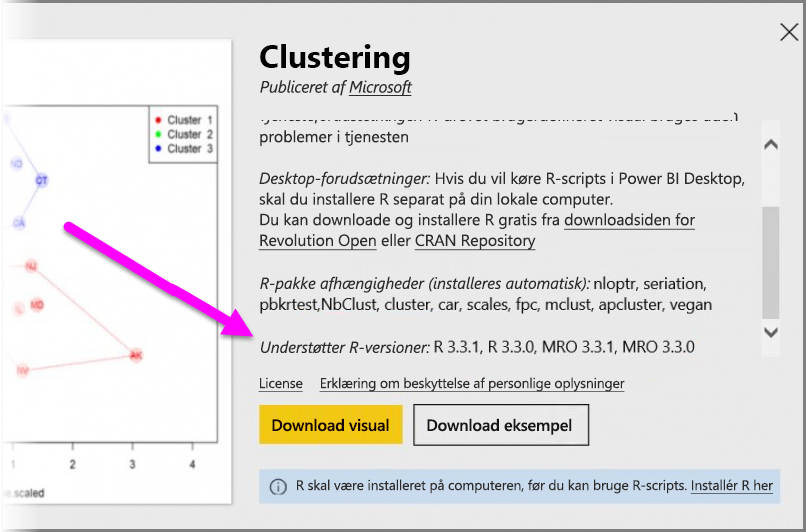
Bemærk
Du kan beholde den oprindelige R-installation og kun knytte Power BI Desktop til den aktuelle version, du installerer. Gå til Filindstillinger > > Indstillinger R-scripting>.
Installer R-pakker manuelt ved hjælp af en hvilken som helst R-konsol. Trinnene til denne fremgangsmåde følger:
a. Download det R-drevne visualinstallationsscript, og gem filen på et lokalt drev.
b. Kør følgende fra R-konsollen:
source("C:/Users/david/Downloads/ScriptInstallPackagesForForecastWithWorkarounds.R")Standardinstallationsplaceringer er typisk følgende:
c:\Program Files\R\R-3.3.x\bin\x64\Rterm.exe (for CRAN-R) c:\Program Files\R\R-3.3.x\bin\x64\Rgui.exe (for CRAN-R) c:\Program Files\R\R-3.3.x\bin\R.exe (for CRAN-R) c:\Program Files\Microsoft\MRO-3.3.x\bin\R.exe (for MRO) c:\Program Files\Microsoft\MRO-3.3.x\bin\x64\Rgui.exe (for MRO) c:\Program Files\RStudio\bin\rstudio.exe (for RStudio)Hvis de forrige trin ikke fungerer, kan du prøve følgende:
a. Brug R Studio , og følg det trin, der er beskrevet i 3.b. ovenfor (kør scriptlinjen fra R-konsollen).
b. Hvis det forrige trin ikke fungerer, skal du ændre Tools > Global Options > Packages i R Studio og markere afkrydsningsfeltet for Brug Internet Explorer-bibliotek/proxy til HTTP og derefter gentage trin 3.b. fra ovenstående trin.
Relateret indhold
Se følgende yderligere oplysninger om R i Power BI.